圖文:麥兜小米
等了好久,終於等到evasi0n.com的進步100%了,終於可以越獄JB了,那小米廢話就不多說了,就開始JB囉!不過在JB前,請先備份一下您的資料,以防發生不幸事件!備份教學方式,請點選這兒!
這次適用的裝置如下:
iPhone 5 / iPhone 4S / iPhone 4 / iPhone 3Gs
iPad 4 / iPad Mini / iPad 3 / iPad 2
iPod touch 5th gen / iPod touch 4th gen
Apple TV 2 (unfortunately, the third generation will be excluded from evasi0n at launch)
STEP1:先到這裏下載JB的應用程式http://evasi0n.com/ 點這兒下載。 選擇你所使用的系統。如果這裏無法下載的,請將畫面向下拉,有其他備援的連結。
evasi0n 下載分流:Windows版本請點這兒! Mac版請點這兒!

STEP2:解開下載的檔案後,並執行目錄中的應用程式「evasi0n.exe」。

STEP3:將您的iOS裝置與電腦連線,程式自動偵測到iOS裝置,點選「Jailbreak」開始JB。

STEP4:JB中,請耐心等後。

STEP5:將您的裝置解鎖,並點選「Jailbreak」的圖示。

解開你的裝置後,你會發現多了一個「Jailbreak」的圖示,點選「Jailbreak」的圖示。
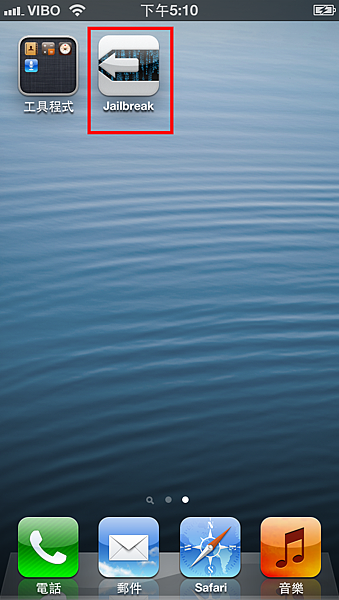
STEP6:JB中,請耐心等後。

裝置會出現如下的畫面。(小米在JB iPad mini時,這個畫面一直停著,至少五分鐘了吧。不過沒有畫面的文字只有圖示,最後給他重開機了!不過也JB成功了!)

STEP7:最後你的裝置會重新開機,桌面上會出現一個「Cydia」的圖示,表示您JB成功了!點選「Cydia」。


STEP8:進入Cydia後,選擇使用的身份,一般都是點選「用戶」,再點選「完成」,最後就可以進入「歡飲使用Cyida」。
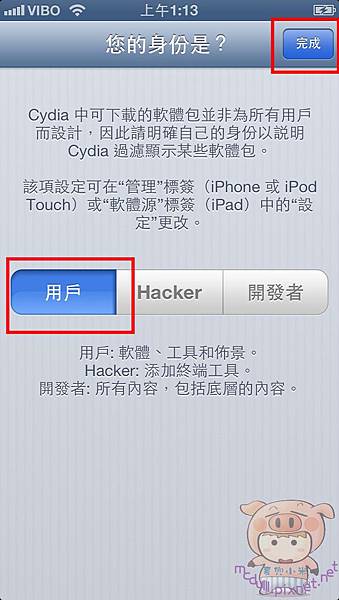





 留言列表
留言列表